Greitai ir lengvai ištaisykite klaidą 0x000006ba „Windows Code“.
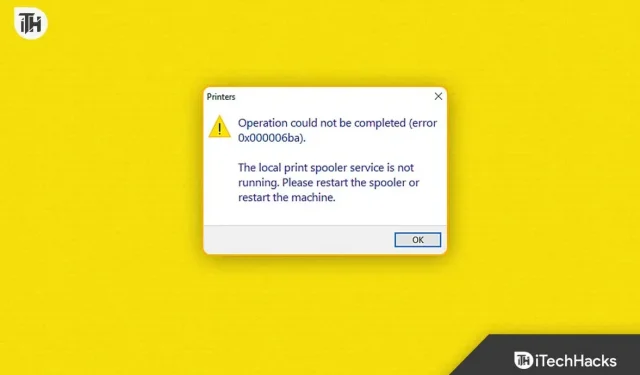
Nors „Windows“ operacinės sistemos sukurtos taip, kad naudotojas veiktų sklandžiai, klaidos gali neleisti joms tinkamai veikti. Tokiais atvejais 0x000006ba klaida dažniausiai pasirodo bandant pridėti spausdintuvą arba spausdinti dokumentą. Toks klaidos pranešimas gali būti varginantis, ypač kai reikia skubiai ką nors išspausdinti. Sistemoje Windows galite išspręsti klaidą 0x000006ba keliais šiame straipsnyje nurodytais būdais.
Kas yra klaida 0x000006ba sistemoje Windows?
Klaida 0x000006ba gali būti rodoma Windows operacinėse sistemose, kai spausdintuvo tvarkyklės susiduria su problema. Vartotojai paprastai gauna šį klaidos pranešimą, kai bando įdiegti naują spausdintuvą savo kompiuteryje arba spausdindami dokumentą.
Kas sukelia klaidą 0x000006ba sistemoje „Windows 10/11“.
„Windows“ sistemoje galite susidurti su klaida 0x000006ba dėl kelių priežasčių. Štai keletas dažniausiai pasitaikančių priežasčių:
- Sugadintos spausdintuvo tvarkyklės. Jei spausdintuvo tvarkyklė sugadinta arba pasenusi, gali įvykti klaida.
- Kenkėjiškos programos ar virusai. Jei spausdintuvo tvarkyklės yra užkrėstos kenkėjiškomis programomis arba virusais, jos gali tinkamai neveikti, todėl bus rodomas klaidos pranešimas.
- Problemos, susijusios su spausdinimo kaupimo paslauga: kiekvieną spausdinimo užduotį valdo spausdinimo kaupimo paslauga. Jei spausdinimo kaupimo paslauga neveikia, galite susidurti su klaida 0x000006ba.
- Sistemos failų pažeidimas. Yra įvairių sistemos failų sugadinimo priežasčių, dėl kurių gali kilti spausdintuvo tvarkyklės problemų.
- Registro problemos: kai kuriais atvejais registro problemos sukelia spausdintuvo tvarkyklės problemų ir pasirodo klaidos pranešimas.
Ištaisykite klaidą 0x000006ba, operacijos nepavyko užbaigti sistemoje „Windows 10/11“
Yra keli būdai, kaip ištaisyti klaidą 0x000006ba sistemoje Windows, o efektyviausius aptarsime toliau:
Naudokite registro rengyklę
Paprastai Windows parametrai ir konfigūracijos parametrai saugomi Windows registre, kuris yra hierarchinė duomenų bazė. Kad Windows galėtų paleisti programas ir paslaugas, joje pateikiama informacija apie aparatinę įrangą, programinę įrangą, vartotojo nuostatas ir kitus parametrus. Vartotojai gali peržiūrėti, redaguoti ir modifikuoti registrą naudodami registro rengyklę, integruotą Windows įrankį.
Gali būti, kad klaidą 0x000006ba sukelia su spausdintuvo tvarkykle susijusios registro problemos, kai susiduriate su klaida sistemoje Windows. Registro rengyklės naudojimas gali padėti išspręsti tokias problemas. Norėdami naudoti registro rengyklę, atlikite šiuos veiksmus:
- Iš pradžių, norėdami atidaryti dialogo langą Vykdyti, paspauskite Windows + R.
- Tada įveskite regedit ir spustelėkite Gerai.
- Registro rengyklės lange eikite į šį aplanką: HKEY_LOCAL_MACHINE\SOFTWARE\Microsoft\Windows NT\CurrentVersion\Print
- Dešiniuoju pelės mygtuku spustelėkite spausdinimo klavišą ir pasirinkite Eksportuoti. Eksportuojant spausdinimo raktą sukuriamas atsarginės kopijos failas, kurį galima naudoti registro parametrams atkurti, jei proceso metu kažkas negerai.
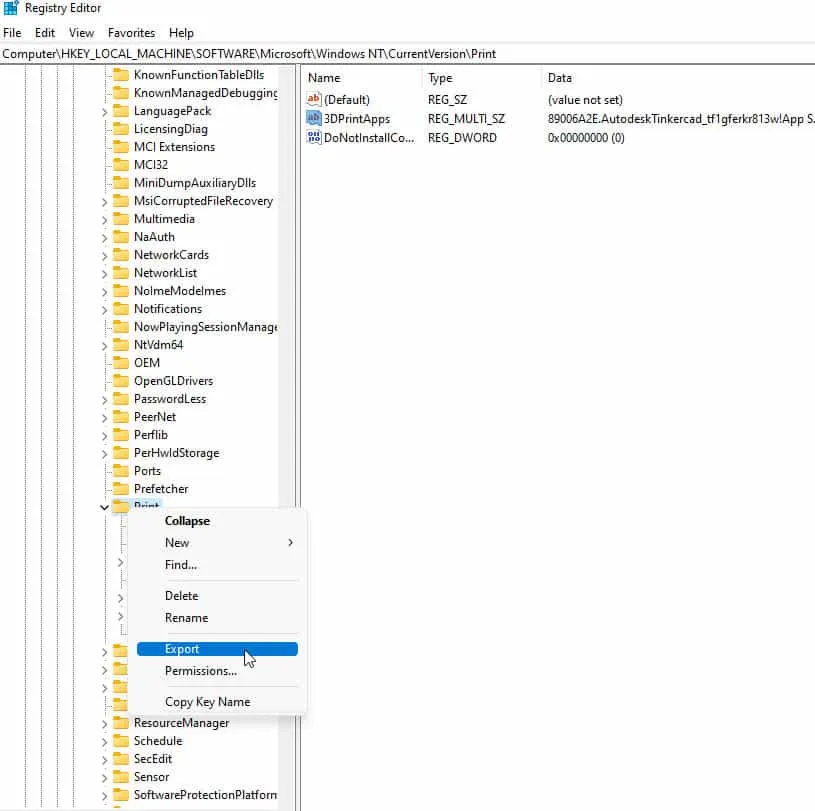
- Padarykite atsarginę failo kopiją ir laikykite ją saugioje vietoje. Kai vėliau prireiks atsarginės kopijos failo, pasirinkite vietą kompiuteryje, kur galėsite lengvai jį rasti.
- Dešiniuoju pelės mygtuku spustelėkite spausdinimo klavišą dar kartą ir pasirinkite Ištrinti.
- Ištrynę spausdinimo raktą, turite iš naujo paleisti kompiuterį.
- Sužinokite, ar „Windows“ klaida 0x000006ba išspręsta pridėjus spausdintuvą arba spausdinant dar kartą.
Iš naujo paleiskite spausdinimo rinkinio paslaugą.
Jis tvarko spausdinimo užduotis, kurios siunčiamos į spausdintuvą arba spausdinimo serverį per spausdinimo rinkinio paslaugą. Norėdama siųsti spausdinimo užduotis į spausdintuvą, spausdinimo kaupimo paslauga nustato užduotis į eilę ir siunčia jas, kai jos tampa prieinamos spausdintuvui. Kartais „Windows Print Spooler“ paslauga susiduria su klaidomis, dėl kurių gali atsirasti klaida 0x000006ba. Kai kuriais atvejais problemą gali išspręsti iš naujo paleidus spausdinimo kaupimo paslaugą. Čia pateikiamas išsamus paaiškinimas, kaip iš naujo paleisti spausdinimo rinkinio paslaugą:
- Iš pradžių, norėdami atidaryti langą Vykdyti, paspauskite „Windows“ klavišą + R.
- Įveskite services.msc ir spustelėkite Gerai. Paslaugų lange bus rodomas visų jūsų kompiuteryje veikiančių paslaugų sąrašas.
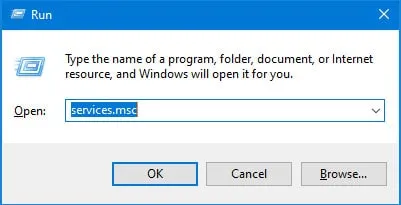
- Puslapio apačioje raskite spausdinimo rinkinio paslaugą. Paslaugų lange taip pat galite ieškoti spausdinimo rinkinio naudodami paieškos laukelį.
- Tiesiog dešiniuoju pelės mygtuku spustelėkite Print Spooler ir pasirinkite Stop. Spausdinimo saugos paslauga negalės apdoroti jokių spausdinimo užduočių, kol ji nebus paleista iš naujo po sustabdymo.
- Po kelių sekundžių dar kartą dešiniuoju pelės mygtuku spustelėkite spausdinimo rinkinį ir pasirinkite Pradėti.
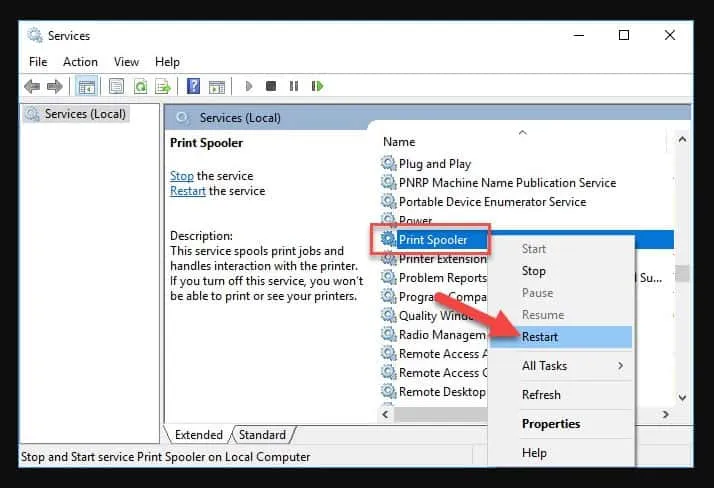
- Patikrinkite, ar klaida 0x000006ba sistemoje Windows pašalinta pridėjus spausdintuvą arba iš naujo spausdinant dokumentą.
Atnaujinti spausdintuvo tvarkykles
Sugadintos arba pasenusios spausdintuvo tvarkyklės gali sukelti Windows klaidą 0x000006ba. Jei problema išlieka, gali tekti atnaujinti spausdintuvo tvarkykles. Štai kaip atnaujinti spausdintuvo tvarkykles:
- Pirmiausia, norėdami atidaryti dialogo langą Vykdyti, paspauskite Windows + R.
- Tiesiog įveskite devmgmt.msc ir spustelėkite Gerai.
- Įrenginių tvarkytuvėje suraskite ir išplėskite parinktį Spausdintuvai.
- Norėdami atnaujinti tvarkyklę, dešiniuoju pelės mygtuku spustelėkite norimą atnaujinti spausdintuvą ir pasirinkite Atnaujinti tvarkyklę.
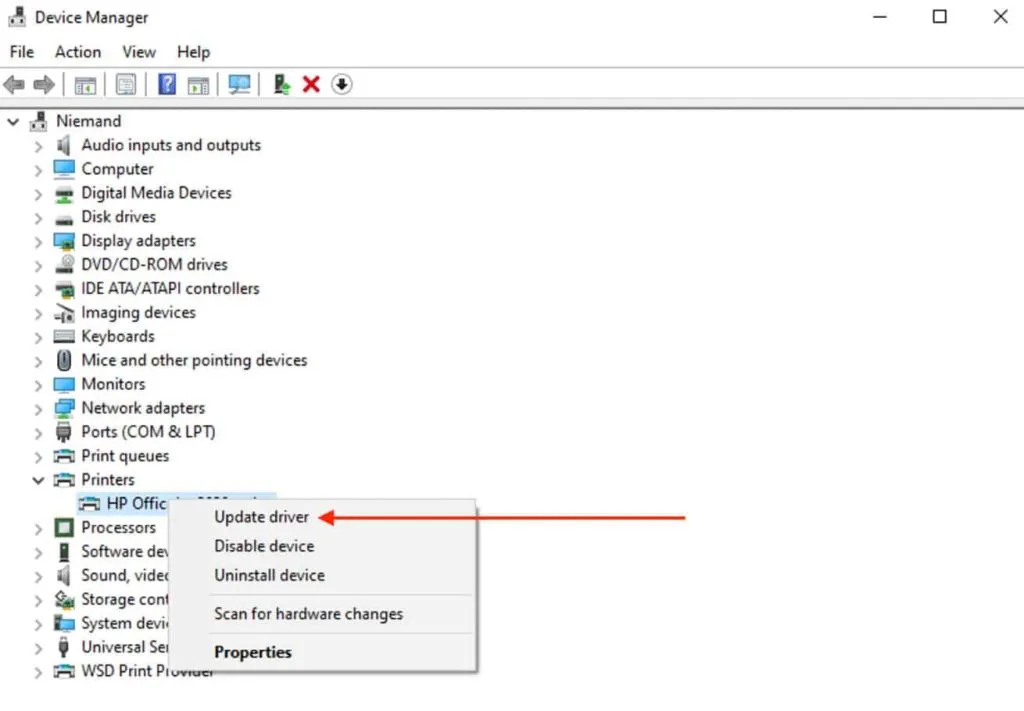
- Vykdykite ekrane pateikiamas instrukcijas, kad atnaujintumėte spausdintuvo tvarkyklę.
Nuskaitymas, ar nėra kenkėjiškų programų ir virusų
Yra tikimybė, kad kenkėjiškos programos ir virusai gali sugadinti spausdintuvo tvarkykles, todėl sistemoje Windows gali atsirasti klaida 0x000006ba. Toliau pateikiami veiksmai, kaip nuskaityti kompiuterį, ar nėra kenkėjiškų programų ir virusų:
- Pirmiausia atidarykite „Nustatymų“ programą paspausdami „Windows“ klavišą + I.
- Pasirinkite Atnaujinimas ir sauga.
- Meniu pasirinkite Windows sauga.
- Pasirinkite Apsauga nuo virusų ir grėsmių.
- Pasirinkite nuskaitymo parinktis.
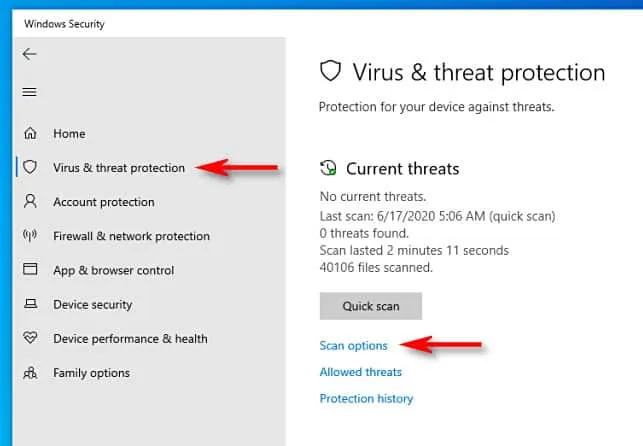
- Pasirinkite Visas nuskaitymas.
- Spustelėkite Nuskaityti dabar.
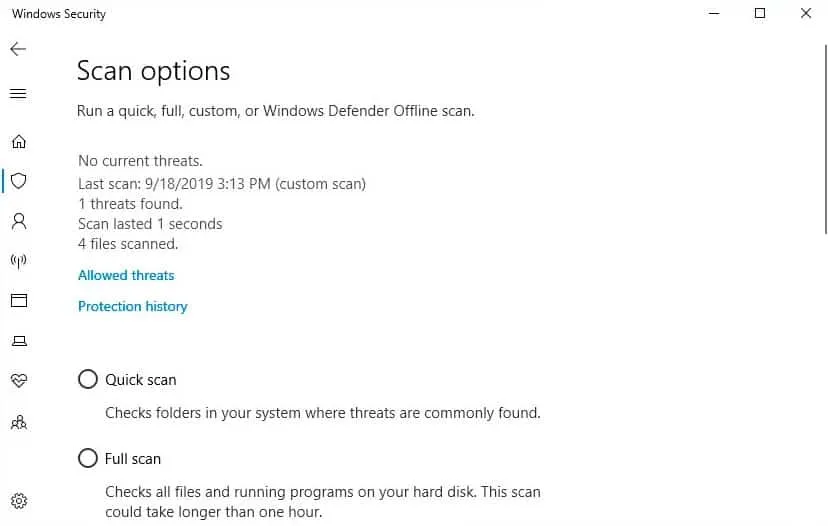
- Vykdykite ekrane pateikiamas instrukcijas, kad užbaigtumėte nuskaitymą.
Atkurti sistemos failus
Klaida 0x000006ba sistemoje Windows gali atsirasti dėl sistemos failo sugadinimo ir gali sukelti spausdintuvo tvarkyklės problemų. Šie veiksmai padės atkurti sistemos failus:
- Norėdami atidaryti komandų eilutę (administratorius), paspauskite „Windows“ klavišą + X.
- Įveskite šią komandą: sfc /scannow
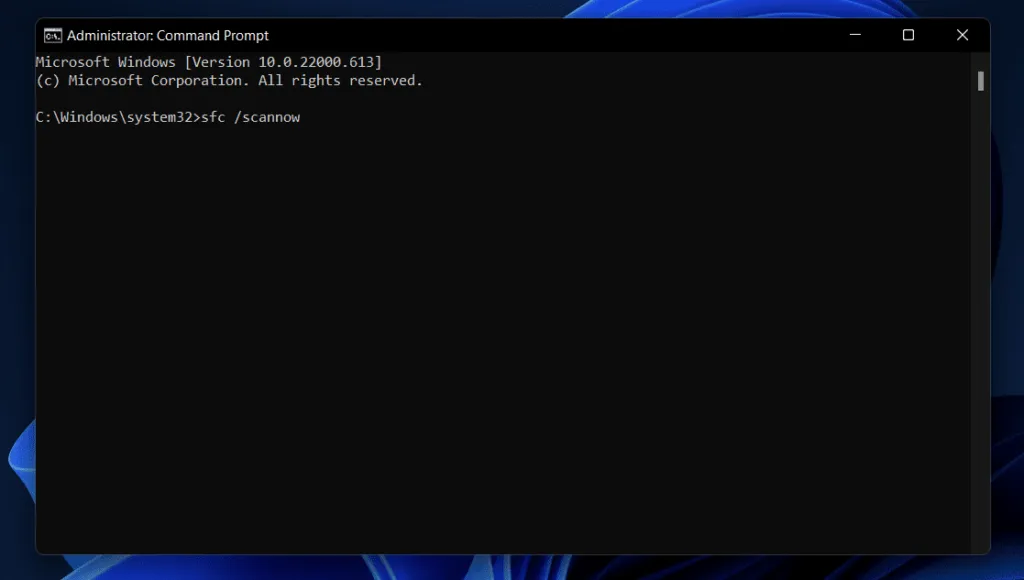
- Palaukite, kol nuskaitymas bus baigtas. Tai gali užtrukti šiek tiek laiko.
- Jei randama problemų, paspauskite Enter šią komandą: DISM /Online /Cleanup-Image /restorehealth.
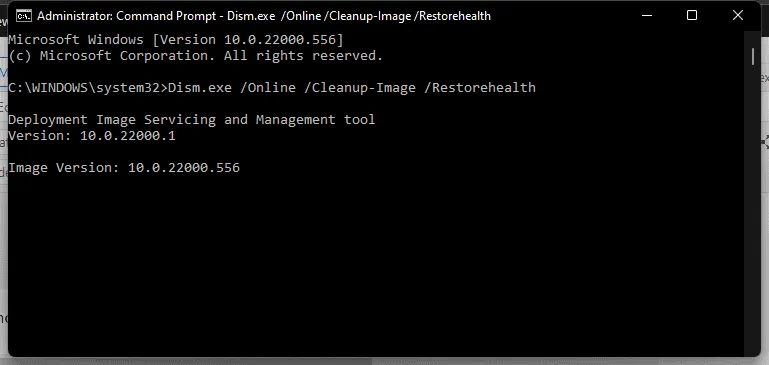
- Tegul komanda eina savo keliu.
Apvyniokite
Galite ištaisyti klaidą 0x000006ba sistemoje Windows naudodami šiame straipsnyje nurodytus metodus. Veiksmingiausiai problemą galite išspręsti atlikdami anksčiau minėtus pataisymus. Tačiau taip pat gali tekti pasitarti su spausdintuvo gamintoju arba kreiptis pagalbos į specialistą, jei nė vienas iš šių būdų nepadeda.
Kai atliekate sistemos pakeitimus ar taisymus, būtinai sukurkite atsargines duomenų kopijas. Bet kuriuo atveju taip galite ištaisyti klaidos kodą 0x000006ba „Windows“ kompiuteryje. Tikimės, kad šis straipsnis jums bus naudingas. Taip pat komentuokite žemiau ir praneškite mums, jei turite kokių nors abejonių.


Parašykite komentarą